गॅलेक्सी बड्स गॅलेक्सी एस 10 सह आले आणि ते वायरलेस हेडफोन आहेत जे त्यांच्या श्रेणीतील सर्वोत्कृष्ट जुळवू शकतात. आम्ही तुम्हाला शिकवणार आहोत या हेडफोन्सच्या सर्वोत्तम युक्त्या ते दीर्घिका एस 10 सह भीतीची जोडी बनवतात.
साठी युक्त्यांची मालिका गॅलेक्सी बड्समधून सर्वोत्कृष्ट आवाज मिळवा, सर्वोत्कृष्ट वापरकर्त्याच्या अनुभवासाठी आणि दर्जेदार हेडफोन्सवर अंतिम टच लावण्यासाठी सानुकूलित मालिकेसाठी त्यास अनुकूल बनवा; आम्ही आपल्याला काही वापरकर्त्यांद्वारे होणार्या संभाव्य सूक्ष्म-कटांचे निराकरण करण्यास देखील शिकवितो.
स्मार्ट गोष्टी स्थापित करा
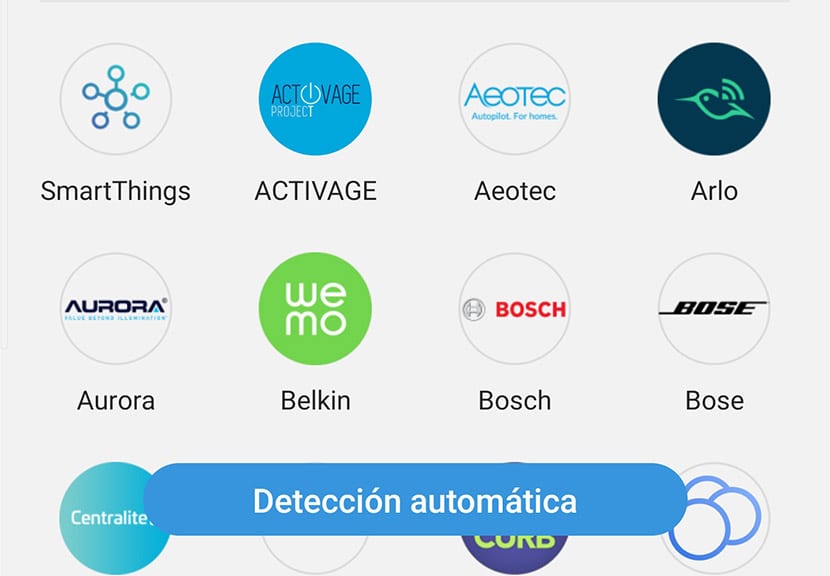
वापरण्यासाठी गॅलेक्सी बड्स ऑटो-कनेक्ट वैशिष्ट्य जेव्हा आम्ही त्यांना त्यांच्या प्रकरणातून काढून टाकतो, आम्हाला सॅमसंग स्मार्ट थिंग्ज अॅप स्थापित करावा लागेल. म्हणून आम्ही खात्री करतो की ती छोटी विंडो दिसून येईल जी आपल्याला चेतावणी देते की आम्ही गॅलेक्सी एस 10 च्या ब्लूटूथ पर्यायाशिवाय जा सॅमसंग वायरलेस हेडफोन्स कनेक्ट करू शकतो; चुकवू नकोस दीर्घिका S10 + साठी युक्त्यांची ही मालिका.
जवळपासची डिव्हाइस शोध चालू करा
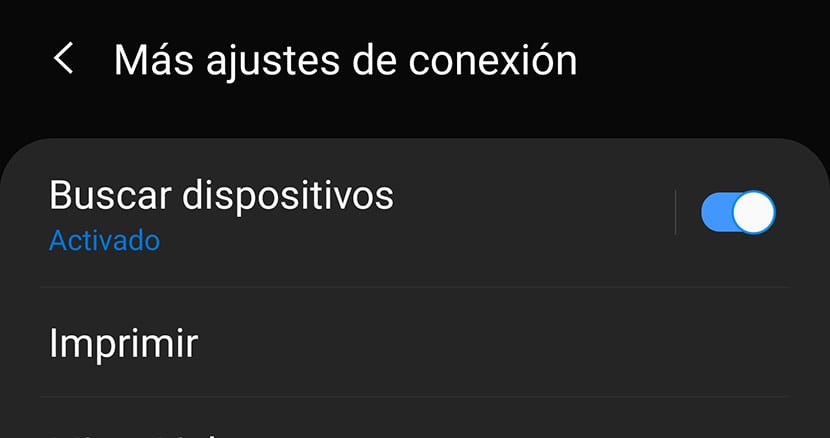
सॅमसंग गॅलेक्सी एस 10 मध्ये आमच्याकडे हा पर्याय आहे जवळपासच्या उपकरणांसाठी शोध सक्षम करा जेणेकरुन आम्ही त्यांच्या प्रकरणातून गॅलेक्सी बड्स घेतो त्या क्षणी ते थेट उल्लेख केलेल्या विंडोसह स्वयंचलितपणे कनेक्ट होतात:
- चला सेटिंग्ज> कनेक्शन> अधिक कनेक्शन सेटिंग्ज> डिव्हाइस शोधा.
मोठ्यासाठी अॅडॉप्टर बदला

दक्षिण कोरियन ब्रँडचे वायरलेस हेडफोन विविध अॅड-ऑनसह येतात. त्यापैकी एक आहेत परिपूर्ण फिटसाठी विविध अॅडॉप्टर्स आमच्या कान भोक करण्यासाठी. सर्वांमधील जास्तीत जास्त प्रयत्न करण्याचा सल्ला आम्ही तुम्हाला देतो. कोणत्याही परिस्थितीत, आपल्या शरीरावर अवलंबून ही चाचणीची बाब आहे.
सक्रिय ध्वनी सक्रिय करा
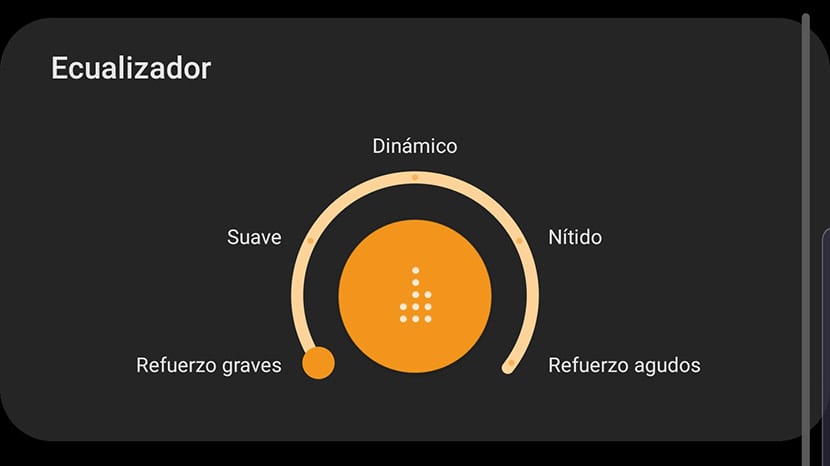
आपणास आपल्या गॅलेक्सी बडचा आवाज सुधारवायचा असेल तर तो सल्ला दिला जाईल ध्वनी तुल्यकारक सक्रिय करा हे हेडफोन्स त्यासह आणते. आपण हे गॅलेक्सी वेअरेबलपासून करू शकता, ज्या अॅपसह आम्ही आमच्या वेअरेबल्सचे सर्वात मापदंड कॉन्फिगर करणार आहोत.
मुख्य स्क्रीनवर आपल्याला अॅक्टिव्ह साऊंड सापडेल, आम्ही तो सक्रिय करतो आणि नंतर आम्ही बास मोड ठेवतो जेणेकरून ते अधिक चांगले दिसतील आमच्या कळ्या
डॉल्बी Atmos
सक्रिय करणे जवळजवळ आवश्यक आहे गॅलेक्सी एस 10 चा डॉल्बी अॅटॉम साऊंड पर्याय. अॅक्टिव्ह साऊंडच्या संयोगाने, ज्यांना त्यांच्या नवीन वेअरेबल डिव्हाइसमधून सर्वोत्कृष्ट आवाज गुणवत्ता मिळवायची आहे त्यांच्यासाठी ही प्राणघातक जोडी असू शकते. अर्थातच, जर तिचा त्रास खूपच जास्त झाला तर आम्ही तुम्हाला शिफारस करतो की तुम्ही सक्रिय ध्वनी निष्क्रिय करा, कारण हे तुम्हाला ऐकायला आवडणा music्या संगीत शैलीवर अवलंबून आहे.
सूचना पॅनेल वरून आपणास डॉल्बी अॅटॉममध्ये थेट प्रवेश मिळू शकेल आपल्या सॅमसंग गॅलेक्सी एस 10 मोबाइलवर सक्रिय करण्यासाठी.
गैलेक्सी बुड्सचा आवाज वाढवा
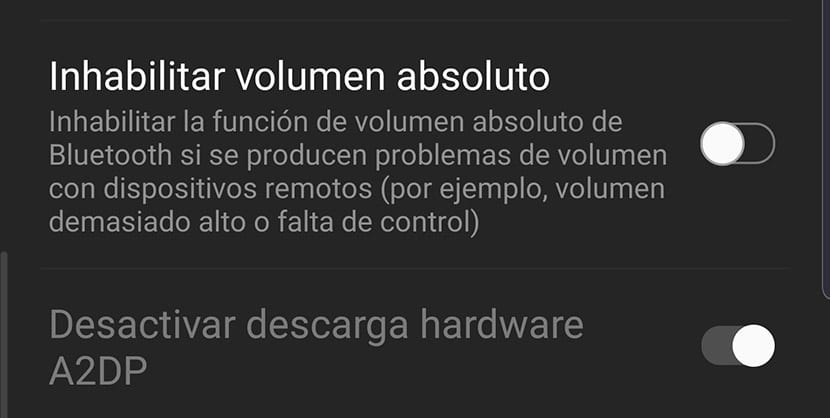
डीफॉल्टनुसार असे होऊ शकते की आपण व्हॉल्यूममध्ये थोडी उर्जा गमावल्यास. आमच्याकडे तोडगा आहे आणि तो आहे सक्रिय करा absolute परिपूर्ण व्हॉल्यूम अक्षम करा » विकसक पर्यायांमध्ये. त्यासाठी आम्ही जात आहोत.
- सेटिंग्ज> फोन बद्दल> सॉफ्टवेअर माहिती> आणि दाबा "बिल्ड नंबर" वर 7 वेळा विकसक पर्याय सक्रिय करण्यासाठी.
- आम्ही सेटिंग्जमधून पर्यायांवर जाऊ आणि पर्याय शोधू "परिपूर्ण खंड अक्षम करा" आणि आम्ही ते निष्क्रिय करतो.
मध्य खंड समक्रमण सक्रिय करा

आपल्या फोनच्या गॅलेक्सी बड आणि मल्टीमीडियाचे व्हॉल्यूम स्वतंत्रपणे ठेवायचे असल्यास आपण हे असे करू शकता:
- सेटिंग्ज> कनेक्शन> ब्लूटूथ> प्रगत (3 अनुलंब बिंदूंपासून)> आणि "सिंक्रोनाइझ व्हॉल्यूम" पर्याय निष्क्रिय करा.
टच बटणे सानुकूलित करा
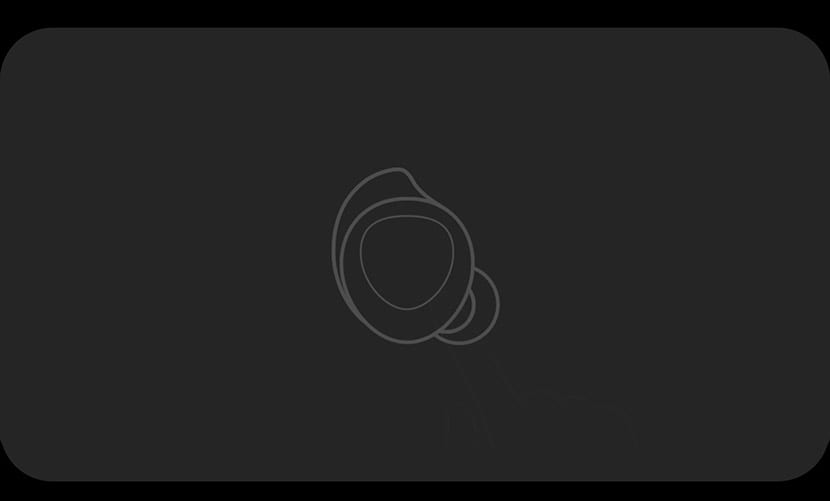
गॅलेक्सी बड्स वर लांब दाबा सह आपण या कृती सानुकूलित करुन त्या करु शकता:
- व्हॉल्यूम अप / डाउन
- Bixby आज्ञा.
- खोली मोड किंवा क्षणार्धात सक्रिय करा.
तुझ्याकडे आहे 4 कळींशी संवाद: एक दाबा, दोन प्रेस, तीन दाबा आणि लांब. एक प्रेस नाटक / विराम द्या, पुढील गाण्यासाठी दोन प्रेस आणि तीन प्रेस गाण्याच्या सुरुवातीस परत जाण्यासाठी. जेव्हा आम्ही कॉलवर असतो तेव्हा या क्रिया लागू केल्या जाऊ शकतात ...
सूचना आणि संदेशांचे पूर्ण वाचन
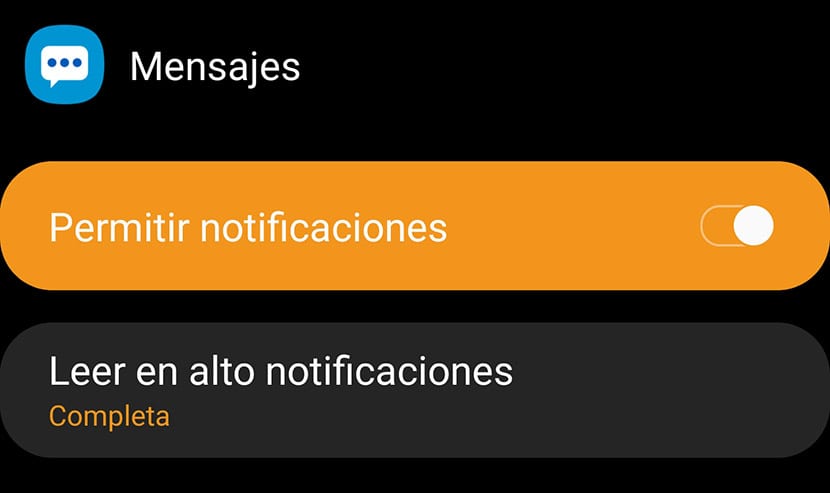
डीफॉल्टनुसार आमच्याकडे सॅमसंग हेडफोन्स आहेत आवाजासह संदेश वाचण्यासाठी 5 अॅप्स कॉन्फिगर केले आणि आलेल्या सूचना परंतु आम्ही ते कॉन्फिगर करू शकतो जेणेकरुन सर्व अॅप्सचे सर्व संदेश वाचले जातील.
आम्ही सूचना> वर जातो
आवाजात सूक्ष्म-कट निराकरण करा
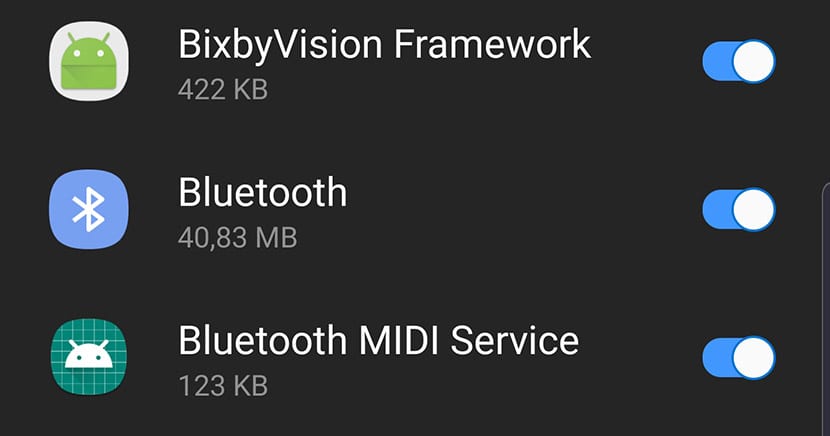
काही वापरकर्त्यांमध्ये असे घडले आहे की जेव्हा ते त्यांच्या गॅलेक्सी बडसह हलवतात आवाज मायक्रो-कट्स होतो थोडा त्रासदायक आम्ही हे या प्रकारे सोडवू शकतो:
- चल जाऊया सेटिंग्ज> डिव्हाइस देखभाल> बॅटरी आणि सूचीमध्ये दिसणार्या कोणत्याही अॅप्सवर क्लिक करा.
- अॅप स्क्रीनवर, "बॅटरीचा वापर ऑप्टिमाइझ करा" वर क्लिक करा.
- यावर क्लिक करा "अॅप्स ऑप्टिमाइझ केलेले नाहीत" आणि आम्ही प्रत्येक गोष्ट निवडतो.
- आम्ही "ब्लूटूथ" या सूचीत पाहतो आणि त्यास निष्क्रिय करतो.
हे बॅटरीसाठी बॅटरी ऑप्टिमाइझ करणार नाही आणि मायक्रो-कट होणे थांबेल. ही युक्ती केवळ आपल्यापैकी मायक्रो कट्ससाठीच वैध आहे.
गॅलेक्सी एस 10 सह आपल्या हेडफोनचे वायरलेस चार्जिंग
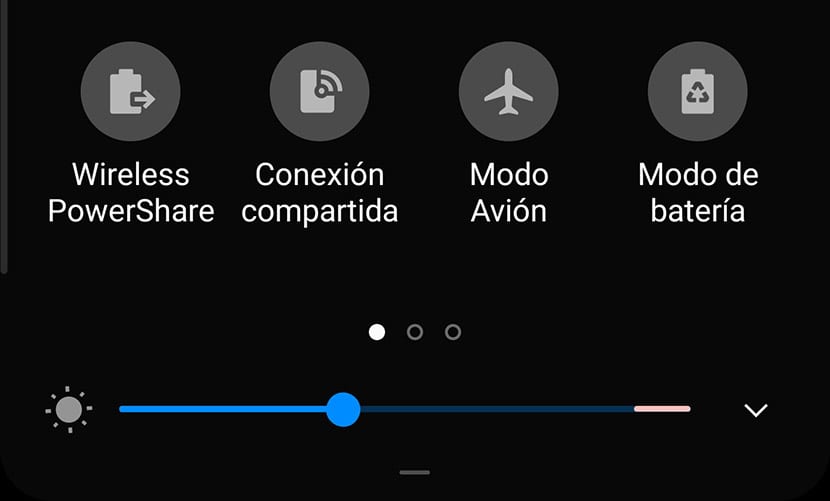
गॅलेक्सी एस 10 आहे इतर डिव्हाइस वायरलेस चार्ज करण्याचा पर्याय. आणि त्यापैकी आमच्याकडे गॅलेक्सी बड्स आहेत. त्यांना लोड करण्यासाठी आम्ही हे करतोः
- आम्ही सूचना बारमधील द्रुत पॅनेलमधून सक्रिय करतो "वायरलेस पॉवरशेअर" पर्याय.
- आम्ही दीर्घिका एस 10 फ्लिप करतो जेणेकरून त्याची परत दिसते.
- आम्ही त्यांच्या बॉक्समध्ये हेडफोन्स ठेवले.
- आम्ही ठेवले गॅलेक्सी बड केस / बॉक्स जरा जास्त उंचावेल फोनच्या मधल्या भागापेक्षा.
- चार्जिंग दर्शविण्यासाठी ब्लिंक एलईडी लाल कसा होतो हे आम्ही पाहू. एक चेतावणी कंप देखील आहे.
या हेडफोनमधून जास्तीत जास्त मिळविण्यासाठी आपल्या गॅलेक्सी बुडसाठी 11 युक्त्या सॅमसंग कडून जे सर्व स्तरावर उत्कृष्ट वापरकर्त्याचा अनुभव देतात.
